
amazonの購入履歴を確認した行けどイマイチ操作方法がわからない…購入履歴ページからできる操作方法を知りたい!
amazonで買い物をしたことある方はとても多いでしょう。
しかし、amazonをこれまで利用してきた購入履歴を確認したことがある方は少ないのではないでしょうか。amazonで購入履歴を確認することはとても簡単にすぐできます。
そして何より購入履歴から行える便利な操作を知らない方が多くいるでしょう。知っているだけで便利に買い物をすることができますよ 。
そこで今回の記事では簡単に購入履歴を確認する方法、購入履歴ページで行える操作方法を紹介します。
目次
1:だれでも10秒で購入履歴画面が確認できる手順を紹介
amazonで購入履歴を確認することはとても簡単です。
amazon初心者の方でも次の手順で進めば10秒で購入履歴の確認ができます。
① amazonへログイン
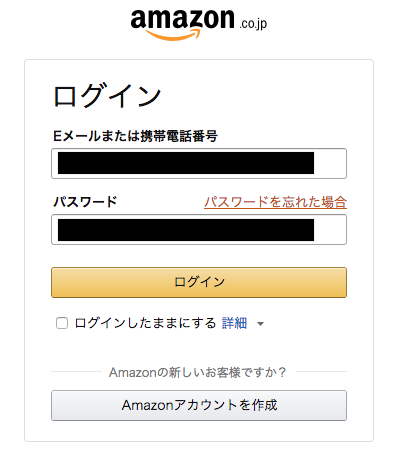
② アカウントサービスをクリック

③ 注文履歴をクリック
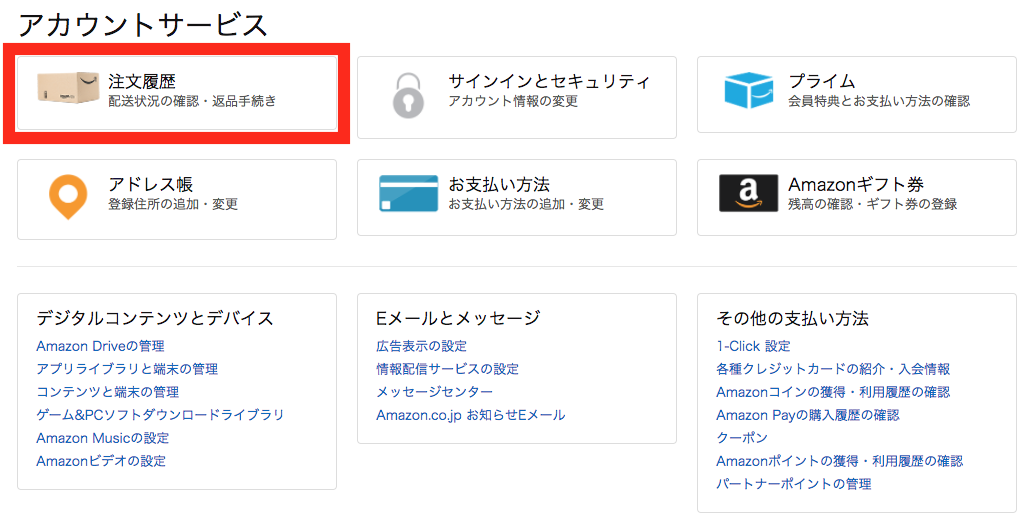
④ 再度ログイン※必須
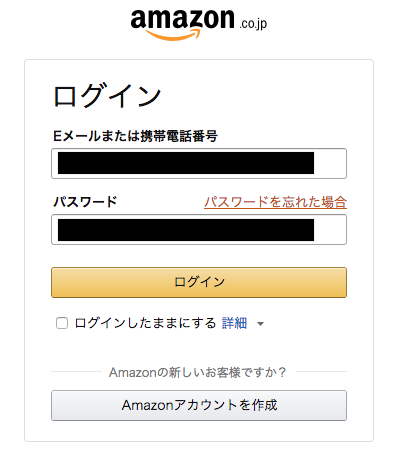
たったこれだけの操作でamazonの購入履歴を全て閲覧することができます。
1-1:ログインが再度必要
購入履歴を閲覧する手順はとても簡単ですぐにできます。
その操作の中での唯一のポイントが必ず2回ログインを行う必要があることです。
- amazonのアカウントにログインする時
- 購入履歴を閲覧する時
ここでわかることはamazonアカウントを作成した時に設定したパスワードがなければ購入履歴を確認することができないのです。
amazonは一度ログインをすると、2回目以降パスワード入力を省くことができます。しかし、購入履歴を閲覧する場合は再度ログインをしなければいけないのでパスワードは必須なのです。
パスワードをうっかり忘れてしまったという方はパスワードを再発行しましょう。
1-2:どれだけ過去の履歴でも確認することができる
amazonの購入履歴はそのアカウントで買い物をした履歴を全て見ることができます。
これはどれだけ前に利用した購入履歴でも閲覧が可能です。アカウントの過去全ての購入履歴を閲覧できるので、例え10年前に購入した商品でも探すことができます。
1-3:未発送、キャンセルした注文も確認できる
amazonは過去の購入履歴を全て閲覧できるだけではありません。そのアカウントで注文し、キャンセルした商品も確認することができます。
一度購入完了まで手続きを終えた商品は同じ購入履歴ページより全て確認可能です。
2:購入履歴を完全削除することはできない
amazonで注文した商品で購入履歴から削除したい…
こんな方も多くいるでしょう。
しかし、amazonでは購入履歴の削除を行うことができません。
そこで、もし購入履歴をどうしても削除したい場合”非表示“という手段を取るのが最善でしょう。
2-1:非表示にする手順
購入履歴に表示させない非表示にする操作手順もとても簡単です。
① 購入履歴の確認画面を開く
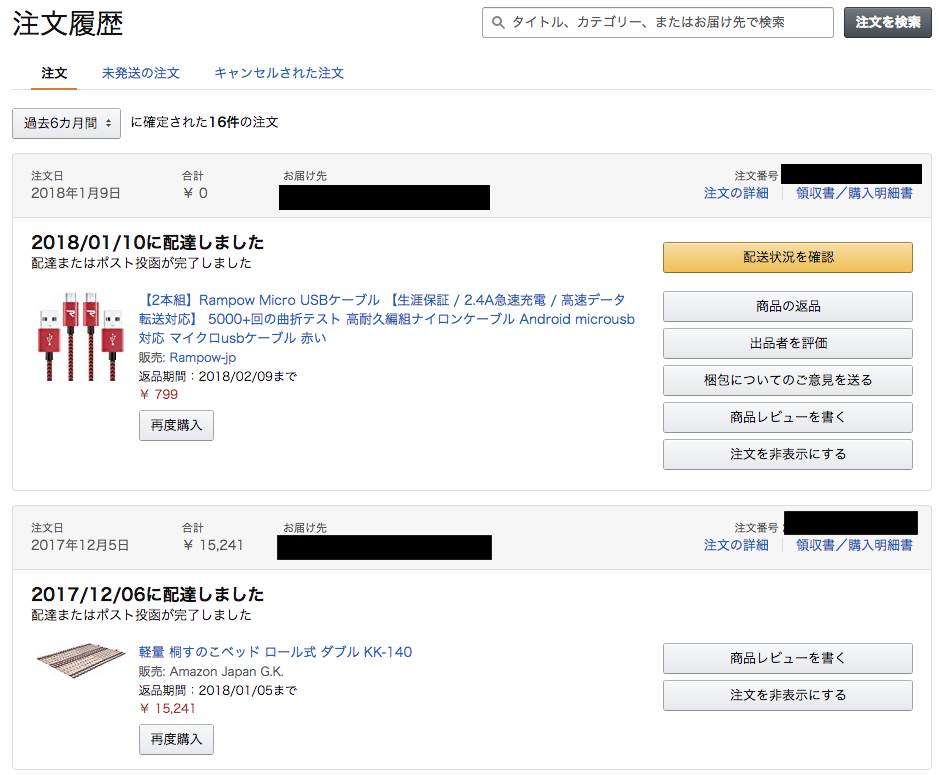
② ”注文を非表示”にするをクリック
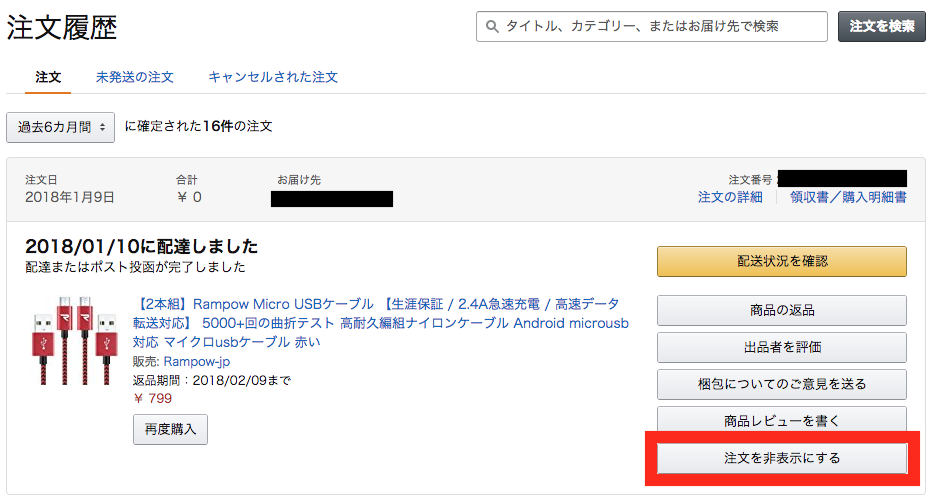
③ ログインをする
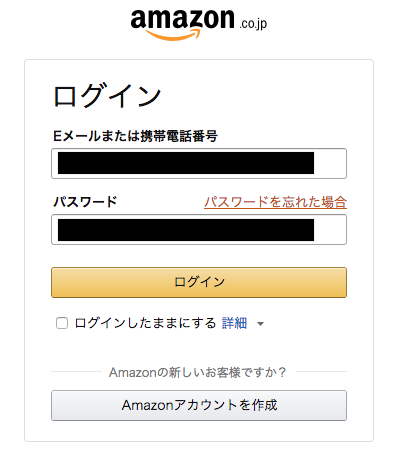
④ 非表示にする内容を確認し、”注文を非表示にする“をクリックで完了
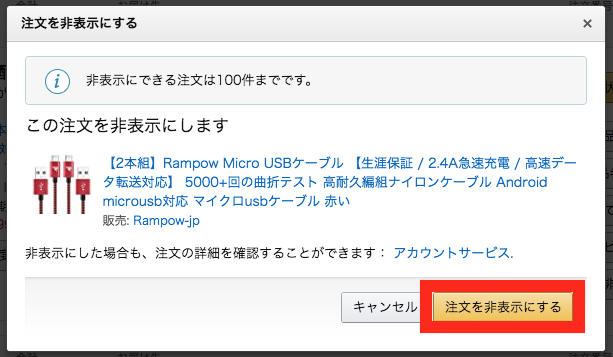
★ 非表示にできるのは100件の注文までです。
2-2:完全削除をする唯一の手段は”アカウントの削除”
amazonの購入履歴を非表示にしたところで非表示リストには残りそこから確認をすることができます。
これでも見られたくない注文履歴がある方は、購入履歴の唯一の削除方法であるアカウントの削除を行うしか方法はありません。
もちろんamazonアカウントの削除を行えば購入履歴だけでなく、登録している配送先やカード情報など全て削除するということになります。
amazonプライム会員の方は年会費を払っていてもプライム特典を利用できなくなる可能性がありますので十分にこの方法を利用する際は注意しましょう。
2-3:閲覧履歴の削除はできる
購入履歴、注文履歴の他に amazonでは閲覧履歴もアカウント内に残ります。
ただこの閲覧履歴は削除することが可能です。
① amazonTOPページ“マイストア”をクリック

② “表示履歴“をクリック
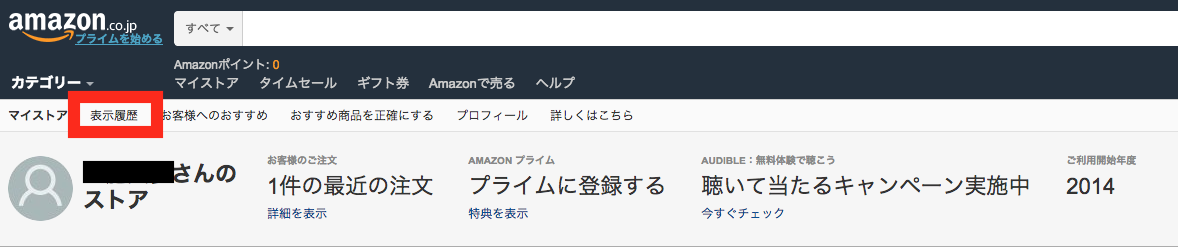
③ ”削除“をクリック

ここから閲覧履歴の削除だけでなく関連商品も検索をすることができます。他の商品と比較している場合はこの操作が役に立ちます。
3:購入履歴に関する2つの注意点
これまでは購入履歴の操作方法についてお伝えしてきました。
そこで次は購入履歴に関する以下2つの注意点を押さえておきましょう。
- amazonの購入履歴をスマホから非表示にすることはできないこと
- amazonアカウントにはサインインしたままにしておかないこと
3-1:スマホからは非表示設定を行うことができない
amazonの購入履歴を削除することができないが非表示にすることができるとお伝えしました。
しかし、この操作はパソコンからamazonアカウントにサインインしている場合のみ行うことができます。
多くの方はスマホでamazonの利用をしているかと思いますが、スマホからの非表示設定をすることができません。
パソコンを持っていない方は非表示リストを利用することができないということになります。
最悪の場合ネットカフェでアカウントにサインインしこの操作を行う必要があります。
3-2:サインインしたままにしておかないこと
amazonアカウントにサインインしておかないことは鉄則です。
購入履歴の完全削除をすることができませんから、見られたくない場合は特に毎度サインアウトを行いましょう。
amazonには購入履歴以外にも、個人情報やカード情報までありますのでセキュリティに関する点からしてもサインインしたままにしないことは大事だと言えます。
4:amazonの購入履歴の合計金額を知ることができる
amazonの購入履歴は過去のもの全て閲覧することができることは先ほどお伝えしました。さらにそのアカウントでこれまで購入してきた合計金額を知ることもできます。
正直、面倒な操作手順ではありますがネット通販は楽に買い物ができすぐにポチッと押してしまうものです。
これまで利用してきた金額を知って歯止めを効かせるのもありでしょう。
4-1:合計金額をすぐにチェックしよう
① 購入履歴画面を開く
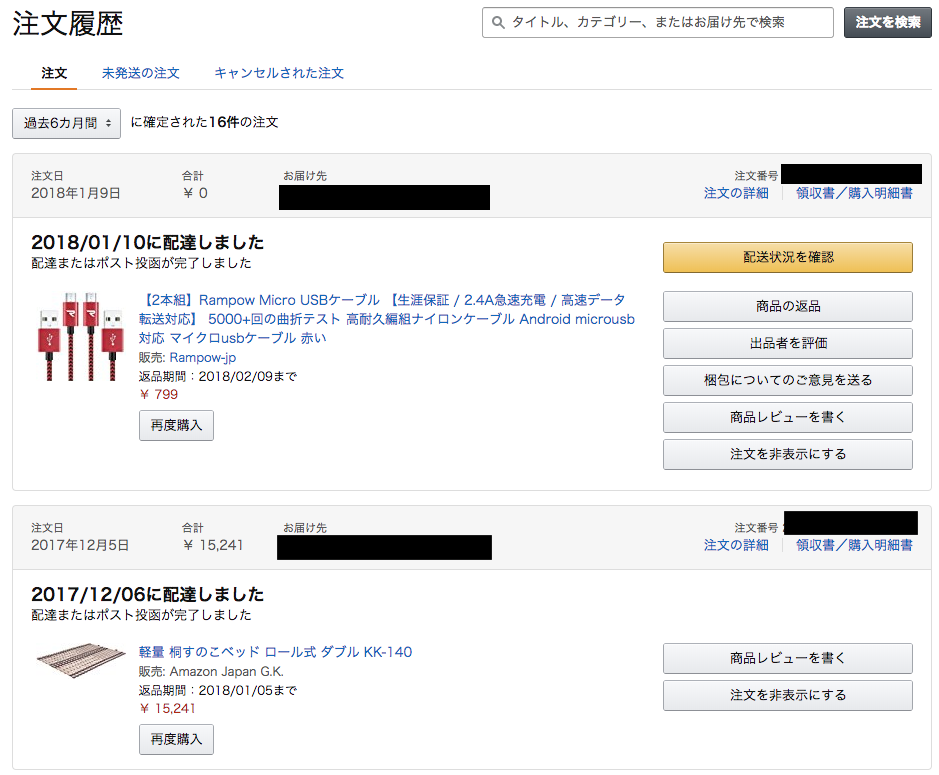
② こちらのページより①「RAW」を選択し、②全文コピー
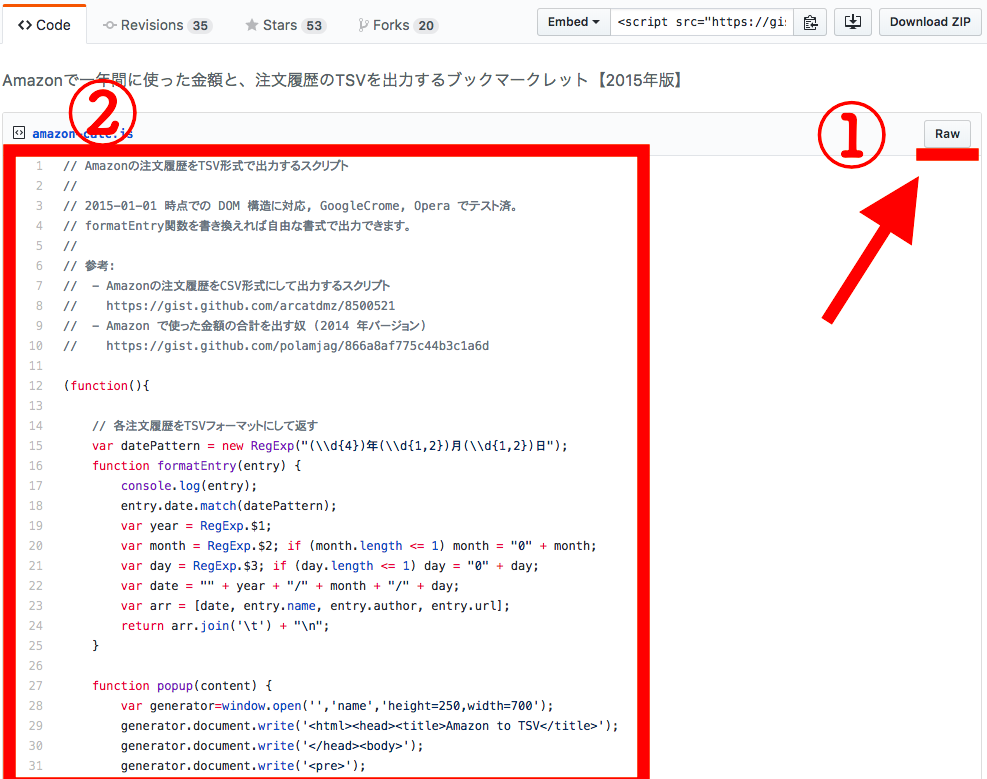
③ 購入履歴画面へ戻り“表示”をクリック
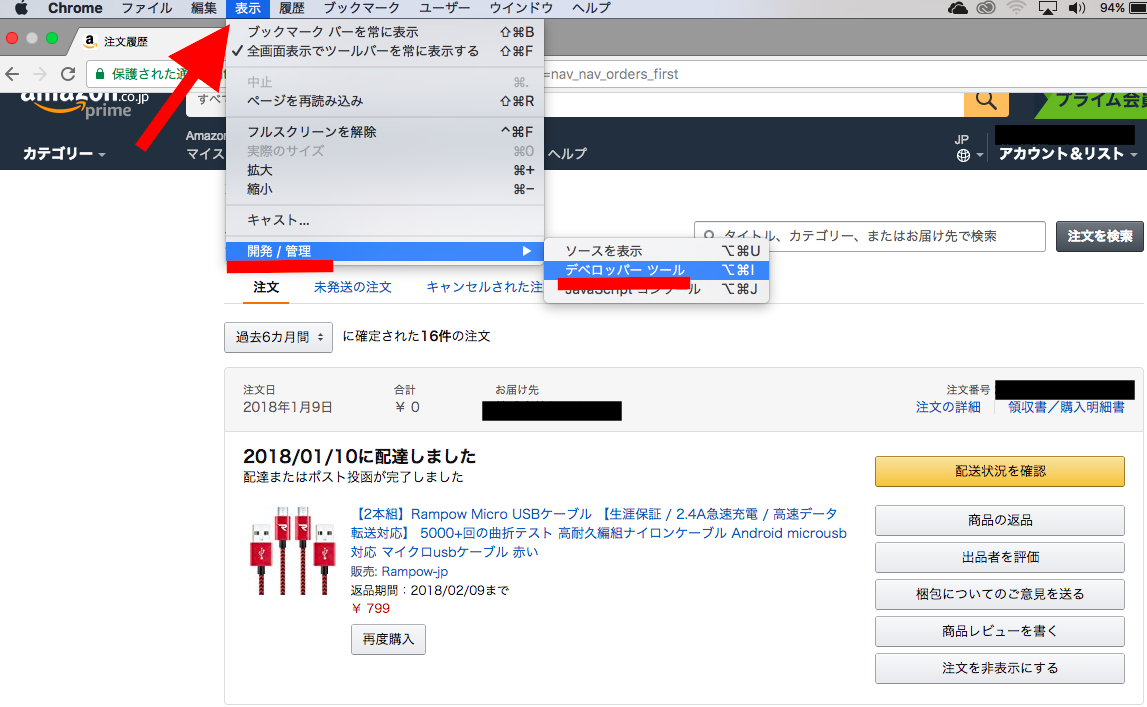
④ consoleを選択し白紙部分へ全文貼り付け、Enter
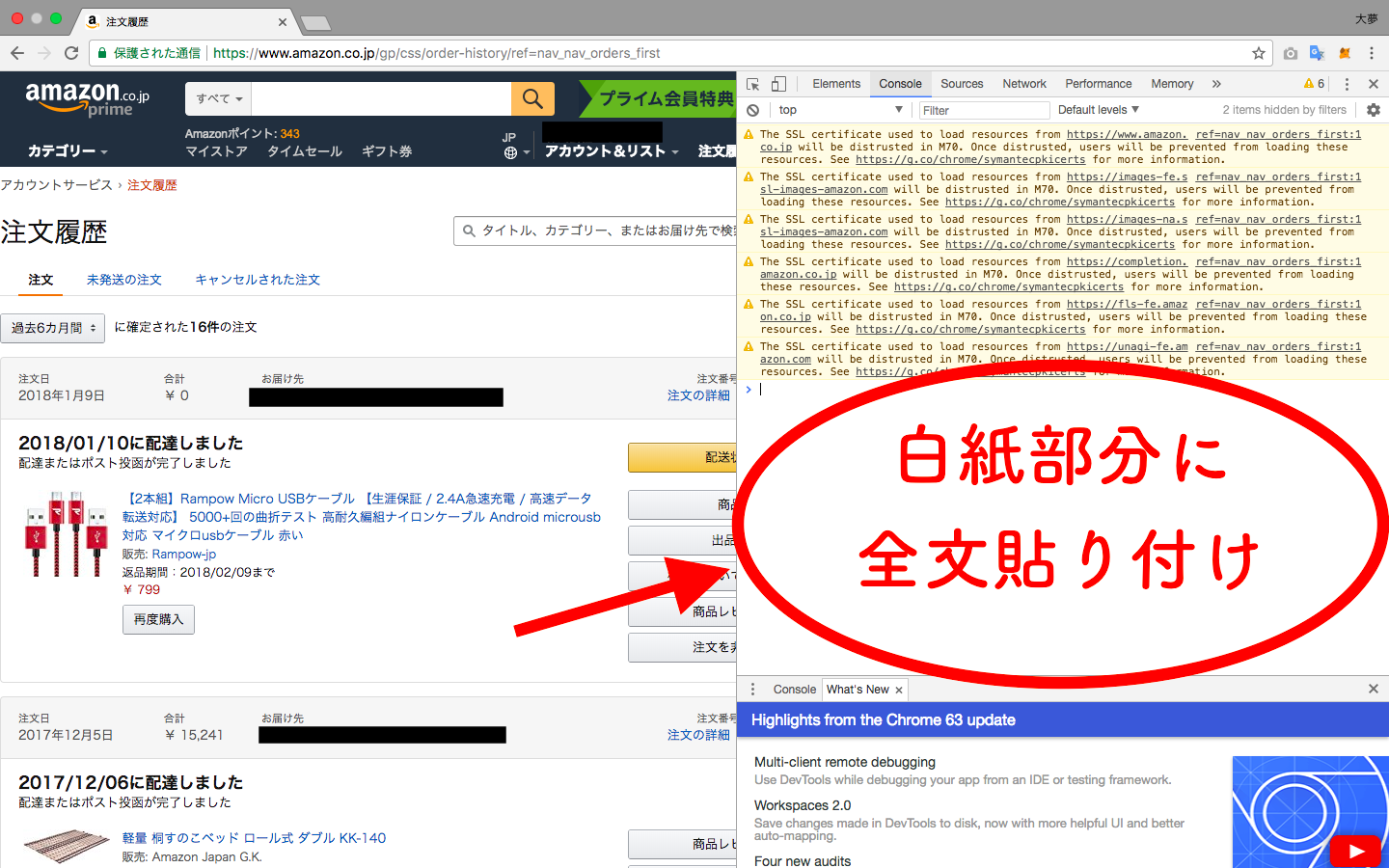
⑤ 表示されたテキストボックスに”all”と入力してEnter
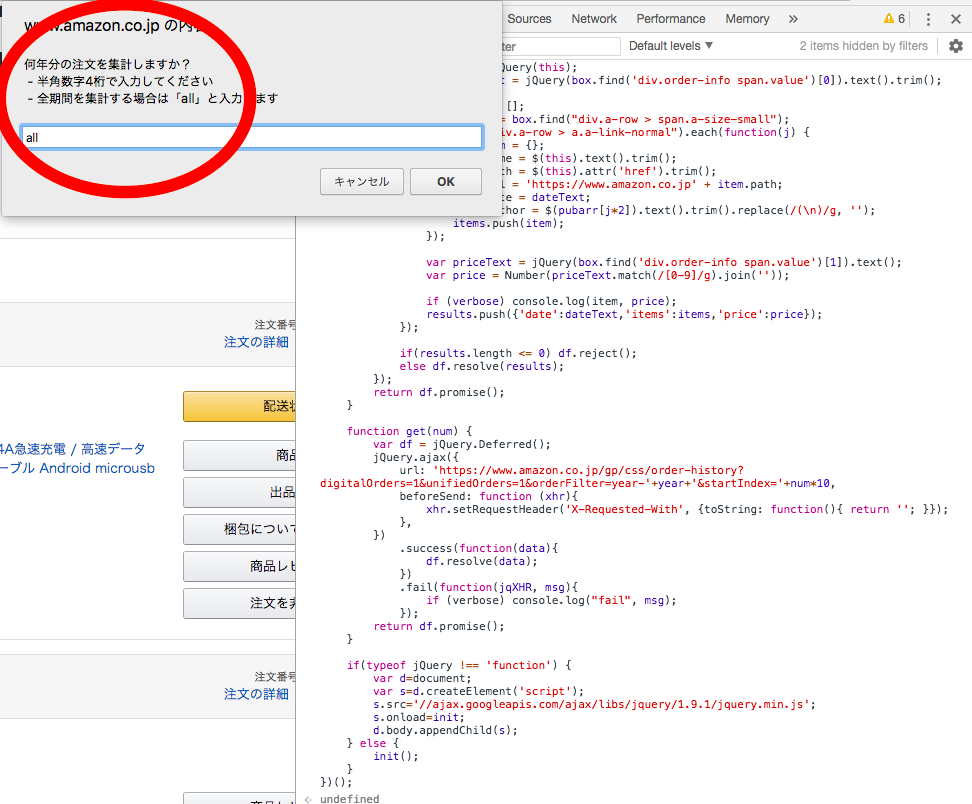
⑥ 合計金額が表示される
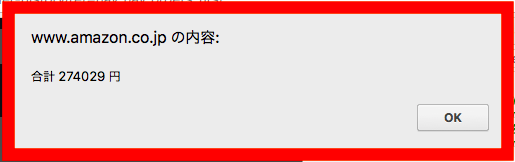
まとめ
amazonの購入履歴に関する情報を全てお伝えしました。
悩みは解決できたでしょうか?
購入履歴の閲覧はとても簡単にでき、購入履歴の他の操作も難しいことはなく簡単な手順でしたよね。
ただ、購入履歴の削除ができないことはしっかり覚えておきましょう。
非表示にはすることができますが、非表示リストには残っているのでそこは注意が必要です。購入履歴から行える便利な操作もいくつか紹介したので、削除せずに活かしてみることを私はお勧めします。
どうしても購入履歴を見られたくない方はサインインしたままにぜず毎回サインアウトすることが大事でしょう。
ぜひ参考に今後のamazonライフを充実させましょう!


コメント